windows密码怎么关 如何关闭Windows 10的开机PIN码或密码
更新时间:2023-10-19 12:59:10作者:xtang
windows密码怎么关,在现代科技发展的背景下,电脑已成为我们日常生活中不可或缺的工具,为了保护个人隐私和数据安全,设置密码已成为使用电脑的常规操作。有时候我们可能会觉得频繁输入密码或PIN码过于繁琐,希望能够简化这个过程。针对Windows 10操作系统,取消开机PIN码或密码就成为了许多用户的需求。如何关闭Windows 10的开机PIN码或密码呢?本文将为您详细介绍操作步骤,帮助您轻松实现这一目标。
具体步骤:
1.进入“Windows设置”,选择【账户】。
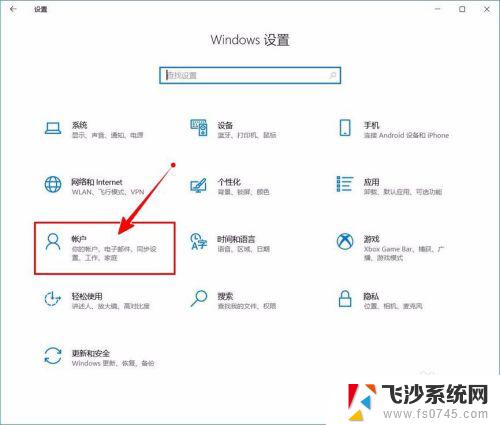
2.切换到【登录选项】设置。
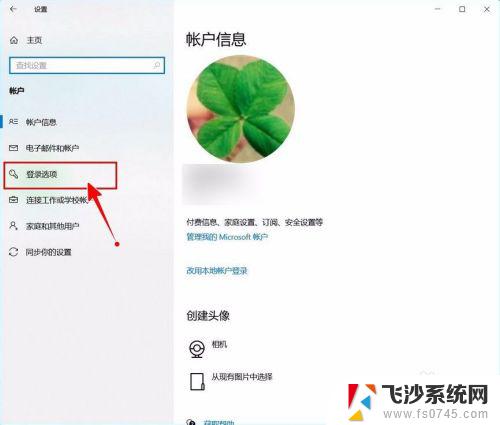
3.需要先删除PIN码。
点击PIN码选项。
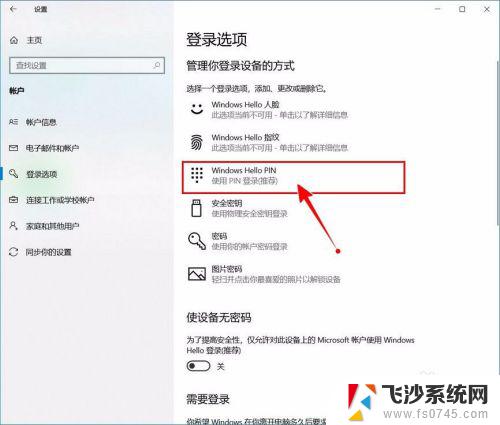
4.点击选择【删除】按钮。
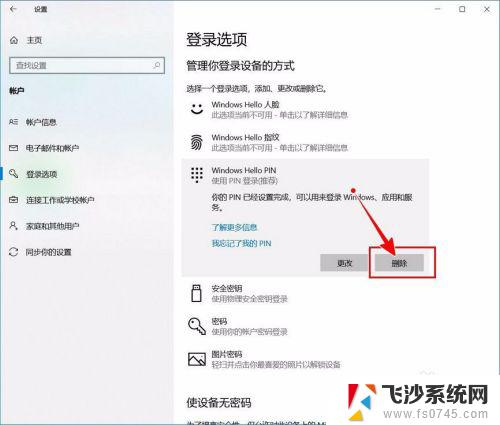
5.再次点击【删除】进行确认。
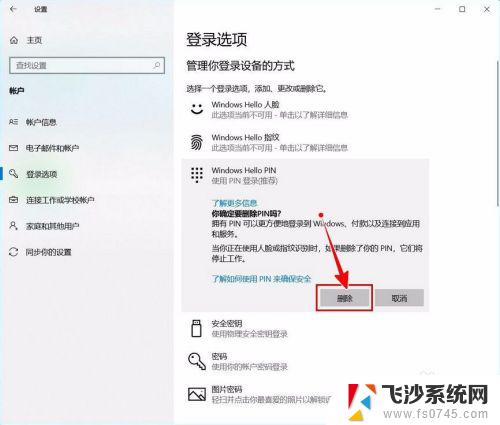
6.验证当前账户的账户密码(非PIN码)。
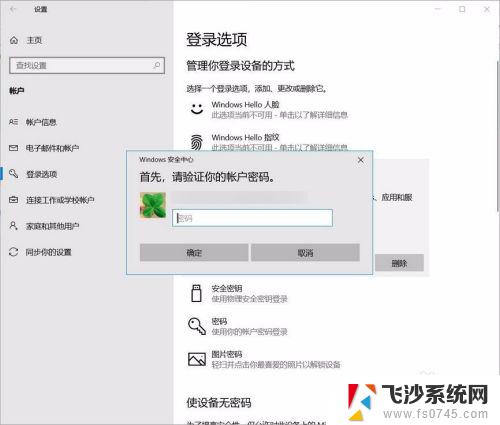
7.最后将“使设备无密码”设置为开启状态即可。
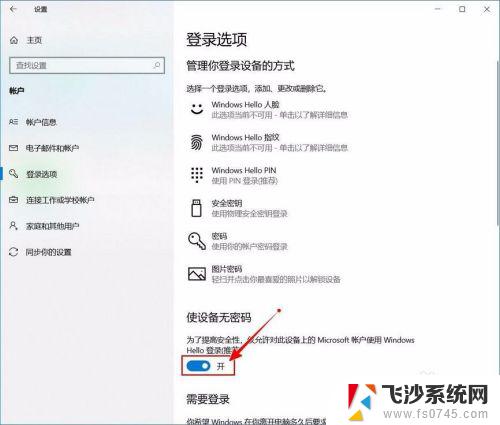
以上是关闭Windows密码的全部内容,如有此类问题的用户可以按照小编的方法进行解决,希望能有效帮助到大家。
windows密码怎么关 如何关闭Windows 10的开机PIN码或密码相关教程
-
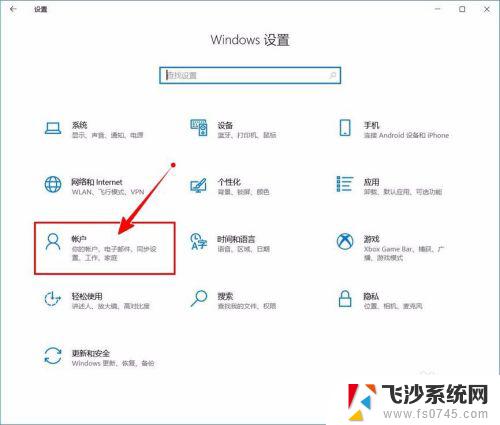 删除pin密码需要账户密码 如何关闭Windows 10开机PIN码或密码
删除pin密码需要账户密码 如何关闭Windows 10开机PIN码或密码2023-09-25
-
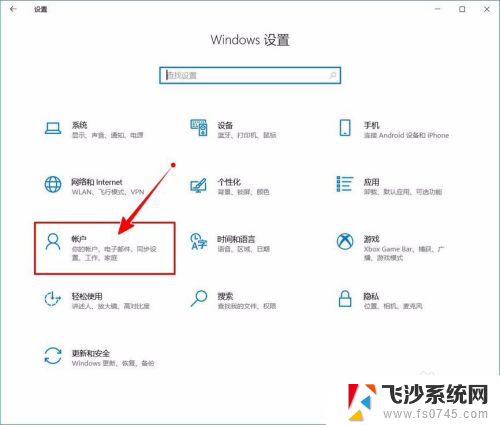 电脑的pin密码怎么取消 如何关闭Windows 10开机PIN码
电脑的pin密码怎么取消 如何关闭Windows 10开机PIN码2024-02-18
-
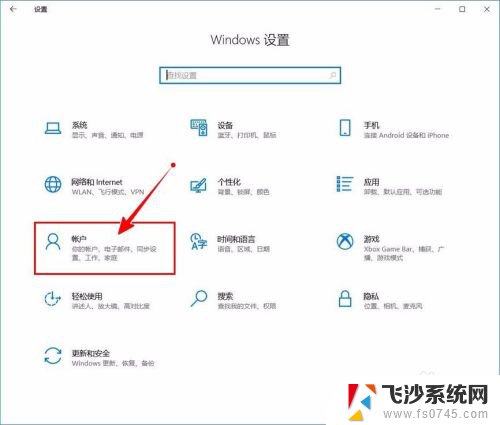 电脑怎么取消pin密码登陆 如何关闭Windows 10开机PIN码
电脑怎么取消pin密码登陆 如何关闭Windows 10开机PIN码2024-02-22
-
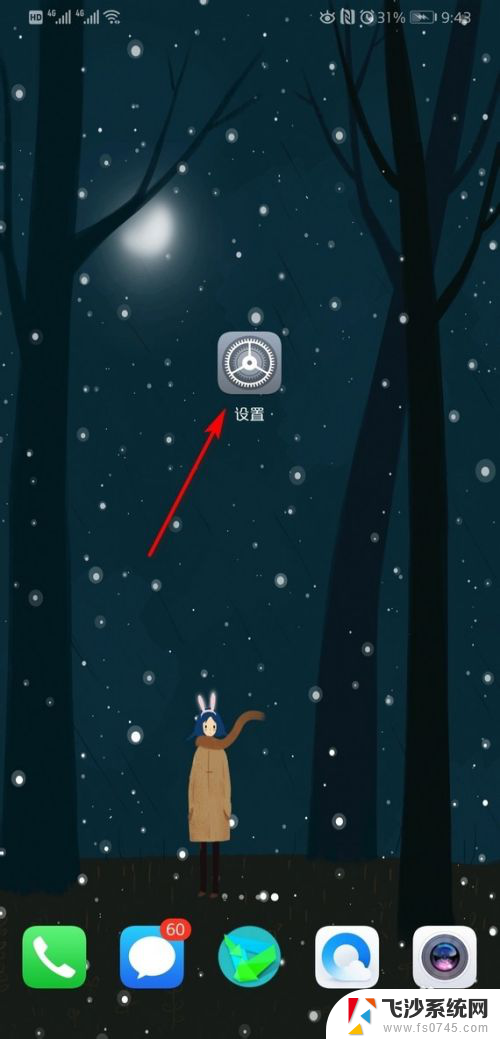 华为手机关闭锁屏密码在开启需要原密码吗? 怎么在华为手机上关闭或取消锁屏密码
华为手机关闭锁屏密码在开启需要原密码吗? 怎么在华为手机上关闭或取消锁屏密码2024-01-25
- iphone关闭密码锁屏 苹果手机如何关闭锁屏密码
- 如何取消开机时输入的pin码 如何关闭Windows 10的开机PIN码
- 电脑怎么关闭密码解锁 电脑如何取消开机密码
- vivo怎么取消锁屏密码 vivo手机锁屏密码如何关闭
- 怎么关闭u盘密码 如何取消U盘加密密码
- 电脑密码保护共享关闭不了 如何处理无法启用网络发现和关闭密码保护共享的问题
- 电脑如何硬盘分区合并 电脑硬盘分区合并注意事项
- 连接网络但是无法上网咋回事 电脑显示网络连接成功但无法上网
- 苹果笔记本装windows后如何切换 苹果笔记本装了双系统怎么切换到Windows
- 电脑输入法找不到 电脑输入法图标不见了如何处理
- 怎么卸载不用的软件 电脑上多余软件的删除方法
- 微信语音没声音麦克风也打开了 微信语音播放没有声音怎么办
电脑教程推荐
- 1 如何屏蔽edge浏览器 Windows 10 如何禁用Microsoft Edge
- 2 如何调整微信声音大小 怎样调节微信提示音大小
- 3 怎样让笔记本风扇声音变小 如何减少笔记本风扇的噪音
- 4 word中的箭头符号怎么打 在Word中怎么输入箭头图标
- 5 笔记本电脑调节亮度不起作用了怎么回事? 笔记本电脑键盘亮度调节键失灵
- 6 笔记本关掉触摸板快捷键 笔记本触摸板关闭方法
- 7 word文档选项打勾方框怎么添加 Word中怎样插入一个可勾选的方框
- 8 宽带已经连接上但是无法上网 电脑显示网络连接成功但无法上网怎么解决
- 9 iphone怎么用数据线传输文件到电脑 iPhone 数据线 如何传输文件
- 10 电脑蓝屏0*000000f4 电脑蓝屏代码0X000000f4解决方法